本篇文章將介紹在Android(安卓)版TradingView應用程式中設置K線形態「吞噬形態-看跌」的方法。
這個K線形態是可以自動檢測出吞噬形態的指標。
在出現吞噬形態-看跌的地方會顯示出寫有「BE」的紅色標籤,可以一目了然的查看到在圖表中出現的位置。

K線形態「吞噬形態-看跌」
目錄
什麼是吞噬形態-看跌
吞噬形態是由2根連續的K線所組成的K線形態。
吞噬形態是指第2根K線的實體(從開盤價至收盤價之間的範圍)要大於第1根K線,完全包容第1根K線的狀態。
吞噬形態分為看漲和看跌2種,第1根是陽線、第2根是陰線的組合為看跌形態。
在高價位區域出現孕育形態-看跌時,表示將要轉換為下跌趨勢。
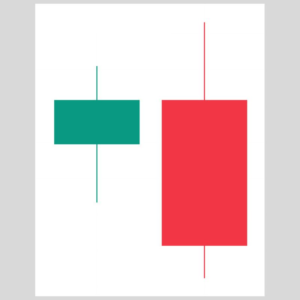
吞噬形態-看跌
在圖表中添加吞噬形態-看跌的方法
啟動Android版TradingView,點擊底部導航(介面最下方)中的「圖表」。

添加「吞噬形態-看跌」-1
轉移到圖表介面後,點擊下方的「+」圖標。

添加「吞噬形態-看跌」-02
從顯示的菜單中點擊「指標」。
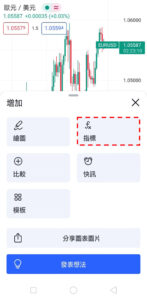
添加「吞噬形態-看跌」-03
在接下來的介面中點擊「技術分析」。
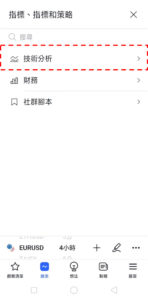
添加「吞噬形態-看跌」-04
在技術分析介面的上方有按鈕的地方向左滑動,點擊「K線形態」中的「吞噬形態-看跌」。
然後,點擊右上方的「×」圖標返回到圖表介面,就可以看到有顯示吞噬形態-看跌。
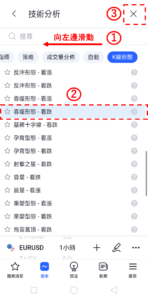
添加「吞噬形態-看跌」-05
吞噬形態-看跌設置介面的使用方法
打開設置介面時,首先需要點擊圖表左上方的K線形態名稱,或是點擊圖表中的吞噬形態-看跌標籤。然後點擊在K線形態名稱右邊顯示的齒輪狀圖標就可以顯示設置介面。

「吞噬形態-看跌」的設置
吞噬形態-看跌的設置介面分為「輸入」、「樣式」、「可見性」,點擊介面上方的標籤可以進行切換。
設置全部完成後點擊「確認」。
另外,點擊「確認」左邊的「…」圖標,還可以重置和保持設置。
輸入
在「輸入」中,可以設置顯示吞噬形態-看跌的檢測方法和標籤顏色。
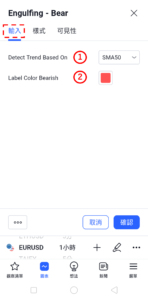
「吞噬形態-看跌」的設置-輸入
①Detect Trend Based On
設置檢測趨勢時的方法。
預設值為「SMA50」。
SMA50(使用50週期的簡單移動平均線檢測)
SMA50, SMA200(使用50週期和200週期的簡單移動平均線檢測)
No detection(不考慮趨勢,只使用K線形狀檢測)
②Label Color Bearish
可以設置在檢測出吞噬形態-看跌時所顯示標籤顏色和不透明度。
樣式
在「樣式」中可以設置檢測出吞噬形態-看跌位置的背景顏色,以及是否顯示標籤。
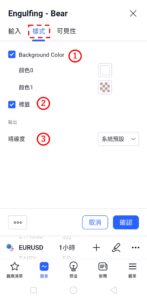
「吞噬形態-看跌」的設置-樣式
①Background Color
設置是否顯示出現吞噬形態-看跌位置的背景顏色。
另外,還可以修改背景的顏色和不透明度。
②標籤
設置在出現吞噬形態-看跌位置是否用標籤顯示。
③精確度
在K線形態中不需要設置。
可見性
在「可見性」中,可以根據時間週期設置是否顯示吞噬形態-看跌。
只有在勾選框中打勾的時間週期中才可以顯示吞噬形態-看跌,取消勾選的話就會變更為不顯示。
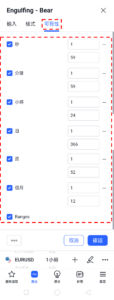
「吞噬形態-看跌」的設置-可見性
TradingView教學
介紹電腦(PC)版,手機版(iPhone與Android)的TradingView使用教學內容。